
Spisu treści:
- Autor John Day [email protected].
- Public 2024-01-30 11:29.
- Ostatnio zmodyfikowany 2025-01-23 15:02.



Celem projektu była możliwość odczytu odczytów wilgotności i temperatury przez sieć Ethernet, tak aby wyniki mogły być wykorzystane do automatyki domowej (Home Assistant itp.).
Czujnik T9602 miał najlepszy współczynnik kształtu, z doskonałą wydajnością przy rozsądnych kosztach.
Kallio Designs Sensor Bridge został użyty jako most I2C do Ethernetu, dzięki czemu wyniki można odczytać z dowolnego punktu sieci.
Kieszonkowe dzieci
- T9602-5-D-1 Czujnik temperatury i wilgotnościAlternatywnie: czujnik dostępny również w Digi-Key
- Sensor Bridge ma być używany jako most I2C na Ethernet
- kabel Ethernet
- Zasilanie 12 V
Krok 1: Podłączanie mostka czujnika
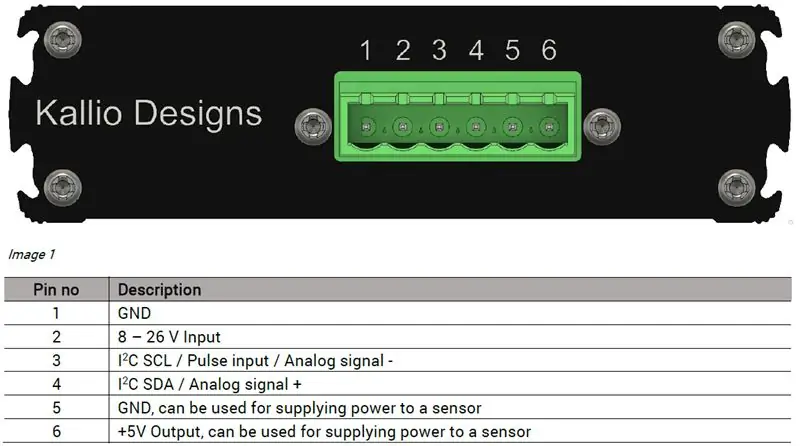

-
Podłącz zasilacz mostka Sensor Bridge do złącza śrubowego z przodu
- Jeśli używasz płytki drukowanej adaptera, podłącz przewody zgodnie z sitodrukiem na płytce adaptera
- Jeśli nie używasz adaptera, zapoznaj się z opisem połączeń
- Możesz także zasilać urządzenie za pomocą Power over Ethernet (PoE)
- Podłącz kabel Ethernet z przedniego portu do routera. Powinieneś zobaczyć zaświeconą zieloną diodę LED, a także diody LED portu Ethernet wskazujące ruch.
Krok 2: Podłącz czujnik wilgotności T9602
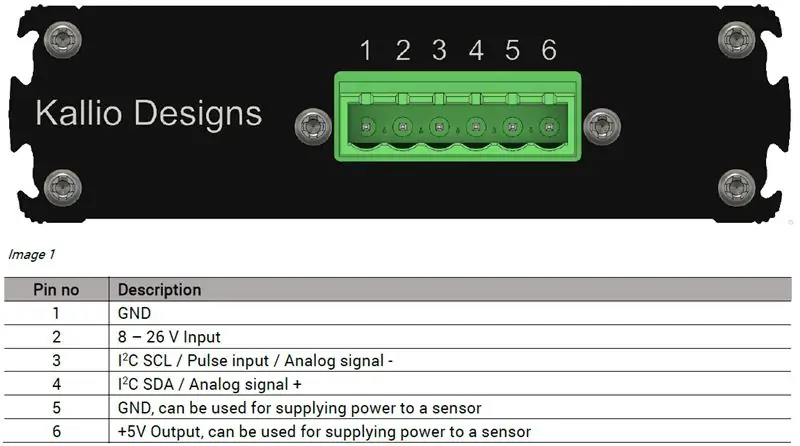


Jeśli używasz adaptera, wystarczy podłączyć złącze przewodu.
Jeśli nie, zapoznaj się z rysunkiem pinów i arkuszem danych T9602:
Styki mostka czujnika (kolor przewodu):
- GND (ujemne zasilanie)
- Wejście napięciowe (dodatnie zasilanie)
- SCL (czarny przewód)
- SDA (biały przewód)
- GND (zielony przewód)
- Zasilanie czujnika 5 V (czerwony przewód)
Krok 3: Przeczytaj wyniki
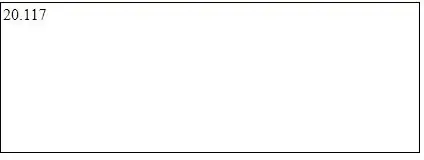
Otwórz wybraną przeglądarkę (przetestowane na Mozilla Firefox, MS Edge, Google Chrome).
Wpisz https://192.168.1.190/T96025D1RH w pasku adresu i powinieneś zobaczyć odczyt wilgotności. Użyj https://192.168.1.190/ T96025D1T, aby odczytać temperaturę.
Powinieneś zobaczyć wyświetlony odczyt.
Możesz także użyć Pythona lub innych języków programowania obsługujących komunikację HTTP. Sensor Bridge wysyła wymagane metadane dla przeglądarek i bibliotek oprogramowania.
Jeśli nie, sprawdź następujące rzeczy:
- domyślny adres IP mieści się w zakresie dzierżawy IP serwera DHCP
- port 80 jest dostępny do komunikacji w sieci.
- IP nie jest używane przez inne urządzenie (jeśli nie możesz wyświetlić wszystkich urządzeń, możesz spróbować pingować adres, gdy Sensor Bridge jest odłączony i podłączony)
Zalecana:
Odczytywanie i wykresy danych z czujnika światła i temperatury za pomocą Raspberry Pi: 5 kroków

Odczytywanie i tworzenie wykresów danych z czujnika światła i temperatury za pomocą Raspberry Pi: W tej instrukcji dowiesz się, jak odczytywać czujnik światła i temperatury z raspberry pi i konwerterem analogowo-cyfrowym ADS1115 oraz tworzyć wykresy za pomocą matplotlib. Zacznijmy od potrzebnych materiałów
Jak korzystać z czujnika wilgotności gleby za pomocą Arduino: 4 kroki

Jak korzystać z czujnika wilgotności gleby za pomocą Arduino: Czujnik wilgotności gleby to czujnik, który może być używany do pomiaru wilgotności gleby. Nadaje się do tworzenia prototypów projektów Smart Farming, projektów sterowników nawadniania lub projektów IoT Agriculture. Ten czujnik ma 2 sondy. Który służy do
Odczytywanie danych z czujnika ultradźwiękowego (HC-SR04) na wyświetlaczu LCD 128×128 i wizualizacja za pomocą Matplotlib: 8 kroków

Odczytywanie danych czujnika ultradźwiękowego (HC-SR04) na wyświetlaczu LCD 128×128 i wizualizacja za pomocą Matplotlib: W tej instrukcji będziemy używać MSP432 LaunchPad + BoosterPack do wyświetlania danych czujnika ultradźwiękowego (HC-SR04) na 128×128 LCD i wysyłaj dane szeregowo do komputera i wizualizuj je za pomocą Matplotlib
Odczytywanie i zapisywanie danych do zewnętrznej pamięci EEPROM za pomocą Arduino: 5 kroków

Odczytywanie i zapisywanie danych do zewnętrznej pamięci EEPROM za pomocą Arduino: EEPROM to skrót od Electricly Erasable Programmable Read-Only Memory. EEPROM jest bardzo ważny i użyteczny, ponieważ jest nieulotną formą pamięci. Oznacza to, że nawet gdy płyta jest wyłączona, układ EEPROM nadal zachowuje program, który
Metody wykrywania poziomu wody Arduino za pomocą czujnika ultradźwiękowego i czujnika wody Funduino: 4 kroki

Metody wykrywania poziomu wody Arduino za pomocą czujnika ultradźwiękowego i czujnika wody Funduino: W tym projekcie pokażę, jak stworzyć niedrogi wykrywacz wody za pomocą dwóch metod:1. Czujnik ultradźwiękowy (HC-SR04).2. Czujnik wody Funduino
